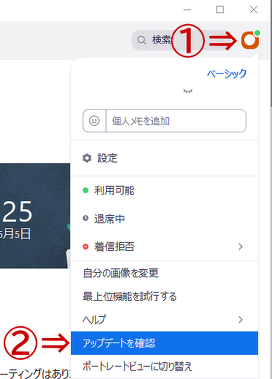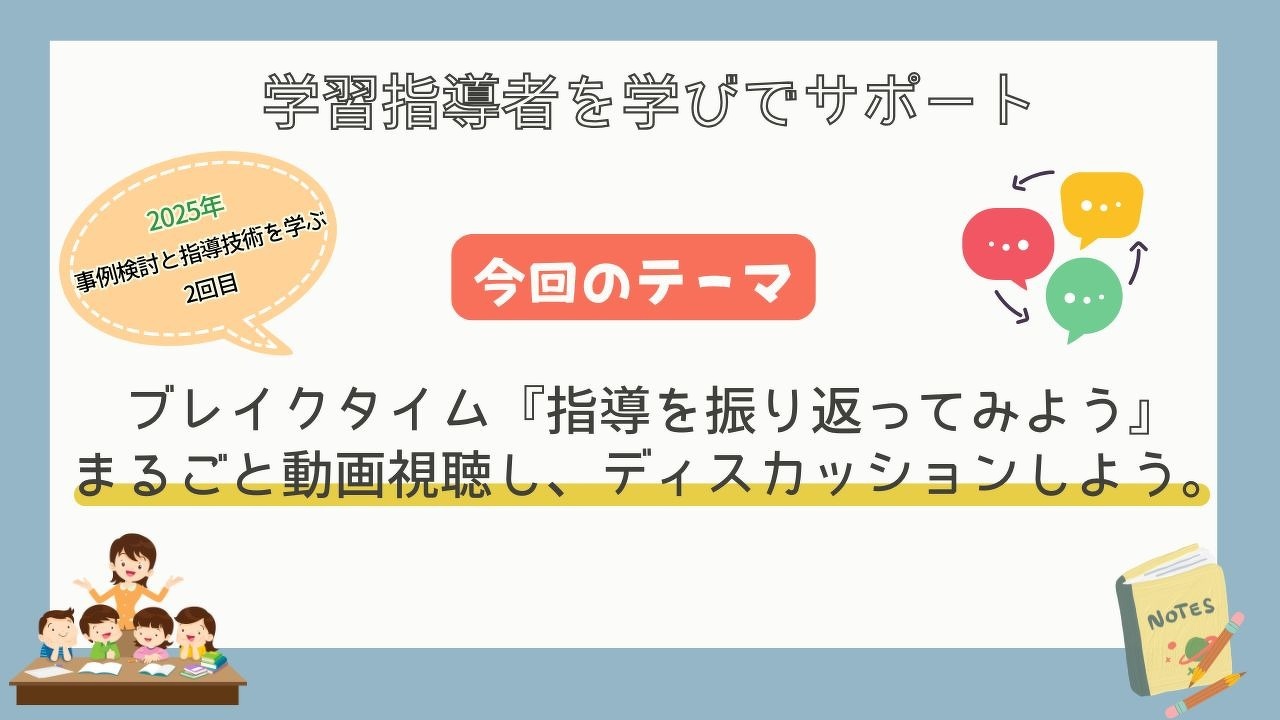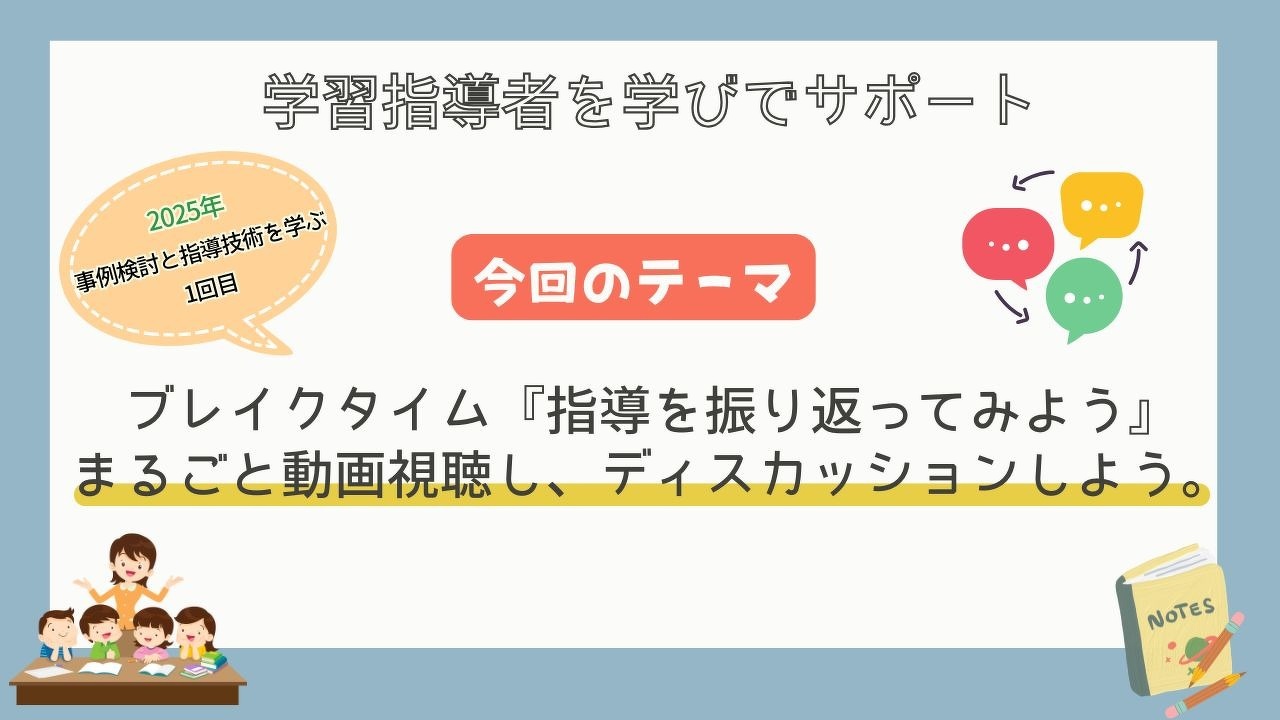2024年学習ナビゼミ 早春コースのご案内【終了】
今回の学習ナビゼミのテーマ

「摂食指導」
~ 講義・演習で困りを解決!!~
単なる講義だけでなく、子どもの困りに添って、丁寧に説明します。
コースのご紹介
※各回、開始時間は20時、終了時間は22時を予定しています。
| コース名 | 開催日 | 申込締切日 | 入金締切 | 内容 |
|---|---|---|---|---|
| 1.ビデオ分析 【1回目】 4,400円 |
2月16日(金) | 2月12日(月) | 2月13日(火) | 『食事場面でのビデオ分析』支援学校小学部児童の食事場面 |
| 2.講義・ビデオ分析 【2回目】 4,400円 |
3月15日(金) | 3月11日(月) | 3月12日(火) | 食べる機能の発達段階について考える(仮) |
参加方法
Web会議ツール:Zoomを使用して実施します。
事前にオンライン参加の方へは参加用メールを送信します。
参加に必要なIDとパスワードは各回開催日2日前ごろにメールでお送りします。
Zoom(ズーム)とは
米国のZoomビデオコミュニケーションズが開発・提供するWeb会議ツールです。パソコンではWebブラウザとアプリで利用でき、タブレットやスマートフォンはアプリを使って利用できます。
※既にZoomをインストールされている方は、セキュリティのため、事前に最新版にアップデートしておいてください。
Zoom最新版確認方法とアップデート方法
- Zoomアプリを起動、ログインして、右上の小さなアイコンをクリックします。
- メニューから、「アップデートを確認」をクリックしてください。
- Zoomが最新バージョンかどうかが確認されます。最新版の場合はそのまま閉じてください。
- 更新がある場合には、Zoomの最新バージョンがダウンロードされますので、「更新」をクリックしてください。
Zoomを使用するにあたって事前準備のお願い
- 長時間、ネットワークを利用しますので、事前にWi-Fi環境などネットワーク利用環境をご確認ください。
- 視聴はタブレットまたはパソコンをご利用ください。
- 当日ご使用の機器(パソコンまたはタブレット)の音声出力のチェックを行って下さい。
はじめて参加される方へ
初めて参加される方は、Zoomのアプリをダウンロードしてインストールする必要があります。(無料)
※事前にZoomアプリをダウンロード、インストールする場合は以下の手順で行ってください。
- Zoomダウンロードセンターサイトへアクセスする。
- お使いのインターネット ブラウザに、Zoom公式サイトへアクセスします。
- ページの上にある [リソース] をクリックし、次に [Zoom クライアントのダウンロード] をクリックします。※ダウンロード センターに直接アクセスすることもできます。
- [Zoom デスクトップ クライアント] で、[ダウンロード] ボタンをクリックします。
- 画面の左下で、Zoom インストーラ(ZoomInstaller.exe)が自動的に Zoom デスクトップ クライアントのダウンロードを開始します。 ダウンロードが開始されない場合は、Zoom インストーラをダブルクリックしてデスクトップ クライアントのインストールを開始します。
- 注: Zoom デスクトップ クライアントのインストールが完了すると、デスクトップに Zoom アイコンが表示されます。
各回開催2日前ごろにナビゼミの資料と共にzoomに参加するためのIDとパスワードをお送りします。
開催時間になりましたら、IDとパスワードを入力してzoomにご参加下さい。
事前資料配布について
お申し込み後、各回開催日前に資料及び準備物をメールでお送りします。
第1回は2月14日(水)/第2回は3月13日(水)にお送りする予定です。
メールを確認していただき、事前準備をよろしくお願いいたします。
前日までに資料が届かない場合はお問合せください。
お申込み方法
◎虹とおひさまのオンラインショップにて、受講ご希望の講座をお選びいただき、決済を行ってください。
各講座を個別にお申込みいただくこともできますし、まとめてお申込みいただくこともできます。
【重要】キャンセルについて
お申し込み後のキャンセルはお受けできませんので、ご了承ください。
お申込後、セミナーに必要な資料はお送りいたします。
また、当日、ご参加できない場合は後日動画にて提供させていただきます。
何卒、ご理解の程よろしくお願いいたします。